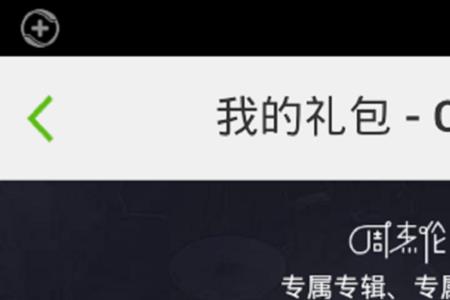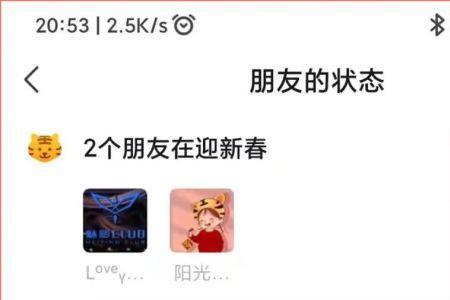1、打开word文档
2、点击文件选项
3、点击打印
4、选择自定义页边距
5、输入页边距具体数值
6、选中对应得实打印机,进行打印即可
得实打印机上下边距怎么调
打开一个WORD文档。
在文档中输入文字内容
点击菜单栏上“文件“,下拉选择”打印“。
单击设置下方的”正常页边距“,下拉选择”自定义页边距“。
弹出的对话框上在上下页边距里输入数字。
确认对话框后,预览框上显示的文字距离上下边距重新进行了调整。
得实打印机上下边距怎么调
如果是整体位置左右不对,可以调节放纸的位置,或者调节软件中的左边距。如果是上下位置不对,可以调节软件中的上边距。或者可以在驱动中进行调节。
如果使用的电脑是Windows XP系统:点击开始——设置——打印机和传真——找到打印机图标——在打印机的图标上点下右键单击选择打印首选项——选择扩展设置——调整垂直或水平偏移量来调整(如需要向上调整,请将垂直偏移量设置为负值,向下反之如需要向右调整,请将水平偏移量设置为正值,向左反之)
如果使用的电脑是Windows 7系统:点击开始——设备和打印机——找到打印机图标——右键单击选择打印首选项——选择扩展设置——调整垂直或水平偏移量来调整(如需要向上调整,请将垂直偏移量设置为负值,向下反之如需要向右调整,请将水平偏移量设置为正值,向左反之)